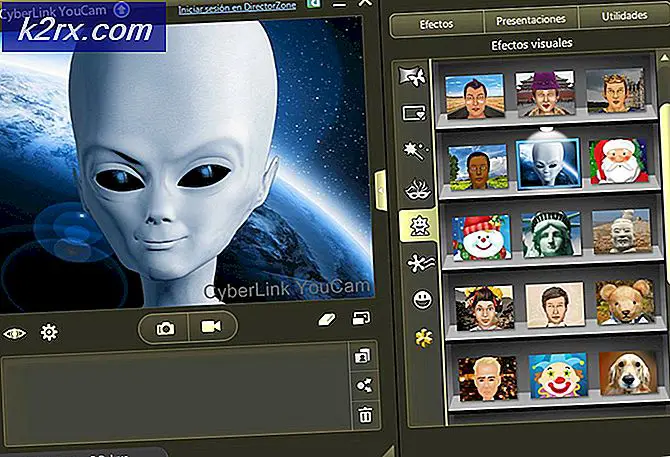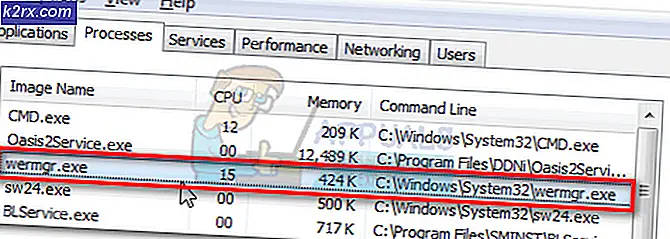วิธีถอนการติดตั้ง Glyph Client บน Windows 10
Trion Worlds ผู้พัฒนาที่มีชื่อเสียงในอุตสาหกรรมเกมได้เปิดตัวไคลเอนต์เกมชื่อ asสัญลักษณ์(เรียกอีกอย่างว่าไคลเอนต์ Glyph) ในทางเทคนิคแล้วก็เหมือน Steam และศูนย์กลางดิจิทัลที่ผู้เผยแพร่สามารถเปิดเกมและรายการที่เกี่ยวข้อง และผู้เล่นสามารถซื้อได้อย่างง่ายดายโดยไม่มีปัญหาใดๆ
ลูกค้าได้รับแรงฉุดอย่างมากในช่วงเริ่มต้นซึ่งได้รับการยกย่องว่าเป็นคู่แข่งของ Steam แต่โฆษณาก็หมดไปอย่างรวดเร็ว ผู้จัดพิมพ์ไม่ได้ให้สิทธิ์ Glyph ในการโฮสต์เกมและด้วยเหตุนี้จึงล้มเหลว ตั้งแต่นั้นมา ผู้คนจำนวนมากได้ตั้งคำถามถึงบทบาทของไคลเอนต์ Glyph และมันทำหน้าที่อะไร ในบทความนี้ เราจะกำหนดเป้าหมายการสืบค้นข้อมูลเหล่านี้ทั้งหมด
Glyph Client คืออะไร?
จุดประสงค์ของไคลเอนต์ Glyph คือการโฮสต์ไฟล์เกมทั้งหมดและจัดเตรียมโมดูลและบริการที่จำเป็นทั้งหมดที่จำเป็นในการรันเกมนั้น นอกจากนี้ยังมีความสามารถในการโฮสต์และขายไอเท็มในเกมและอุปกรณ์เสริม นอกจากนั้น ยังมีข้อยกเว้นของไฟร์วอลล์ Windows เพื่อไม่ให้รบกวนการเชื่อมต่อกับอินเทอร์เน็ต โปรแกรมนี้เป็นของ 73.54 MBs และมี 105 ไฟล์
ที่ตั้งของลูกค้า Glyph
Glyphclient.exe และ GlyphClientApp.exe ถูกกำหนดให้เป็นงาน นอกจากนี้ GlyphDownloader.exe มีอยู่เป็นข้อยกเว้นไฟร์วอลล์สำหรับสิ่งต่อไปนี้:
โปรแกรม Files\Glyph\GlyphDownloader.exe
ในทางกลับกัน GlyphClient.exe มีข้อยกเว้นไฟร์วอลล์สำหรับสิ่งต่อไปนี้:
โปรแกรม Files\Glyph\GlyphClient.exe
จะลบไคลเอ็นต์ Glyph ได้อย่างไร?
คุณสามารถลบไคลเอ็นต์ Glyph ออกจาก Windows ได้โดยใช้วิธีการต่างๆ วิธีหนึ่งคือการลบออกโดยใช้โปรแกรมและคุณลักษณะ เมื่อคุณดาวน์โหลดหรือติดตั้งสิ่งใหม่ในคอมพิวเตอร์ของคุณ รายการนั้นจะแสดงในรายการโปรแกรม อย่างไรก็ตาม หากคุณไม่สามารถถอนการติดตั้งแอปพลิเคชันจากที่นั่นและประสบปัญหา คุณสามารถดำเนินการคืนค่าระบบได้ตลอดเวลาเพื่อเปลี่ยนคอมพิวเตอร์ของคุณกลับไปยังจุดที่ไม่ได้ติดตั้งแอปพลิเคชัน
วิธีที่ 1: การถอนการติดตั้งโดยใช้ Application Manager
ตรวจสอบให้แน่ใจว่าคุณเข้าสู่ระบบในฐานะผู้ดูแลระบบบนคอมพิวเตอร์ของคุณก่อนดำเนินการต่อ โปรดทราบว่าหากคุณยังคงใช้บริการเสียงที่เชื่อมต่อกับ Fmapp คุณอาจประสบปัญหาหลายประการ
- กด Windows + R เพื่อเปิดแอปพลิเคชัน Run พิมพ์ “appwiz.cpl” ในกล่องโต้ตอบและกด Enter
- ในรายการคุณจะเห็น ลูกค้าสัญลักษณ์. คลิกขวาที่มันแล้วเลือกถอนการติดตั้ง.
- รีสตาร์ทคอมพิวเตอร์แล้วตรวจสอบว่าแอปพลิเคชันถูกลบออกจากคอมพิวเตอร์ของคุณหรือไม่
วิธีที่ 2: การใช้การคืนค่าระบบ
อีกวิธีหนึ่งในการลบไคลเอ็นต์ Glyph ออกจากคอมพิวเตอร์ของคุณ หากคุณเพิ่งติดตั้งไปเมื่อเร็วๆ นี้ คือการคืนค่า Windows ของคุณจากจุดคืนค่าก่อนหน้า Windows มักจะสร้างจุดคืนค่าโดยอัตโนมัติทุกครั้งที่ติดตั้งซอฟต์แวร์ใหม่และหากมีจุดคืนค่าที่ตั้งไว้ล่วงหน้า คุณสามารถใช้เพื่อกำจัดไคลเอ็นต์ Glyph ได้อย่างง่ายดาย
- ก่อนอื่น ไปที่ เมนูเริ่มต้น และพิมพ์ ระบบการเรียกคืน. เปิดรายการของสร้างจุดคืนค่า.
- ตอนนี้เลือกตัวเลือกของระบบการเรียกคืน. ซึ่งจะเปิดวิซาร์ดการคืนค่าระบบ
- ตอนนี้คลิกที่ต่อไปเมื่ออยู่ในวิซาร์ดแล้วเลือกจุดคืนค่าที่เกี่ยวข้อง
- ดำเนินการต่อด้วยกระบวนการกู้คืน หลังจากทำตามขั้นตอนทั้งหมดเมื่อรีสตาร์ทคอมพิวเตอร์แล้ว คอมพิวเตอร์จะกลับสู่สถานะนั้น
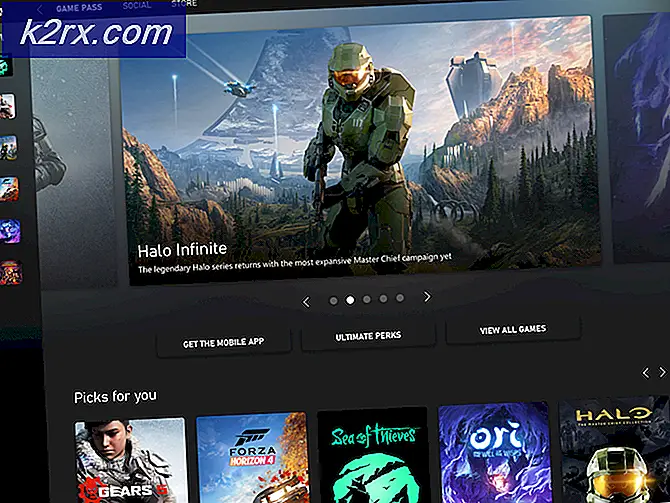

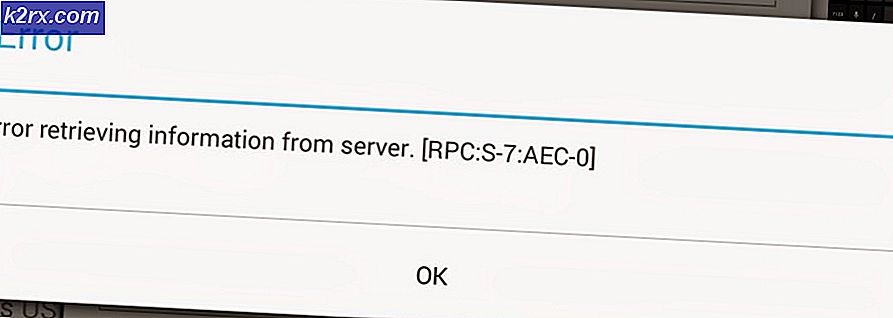
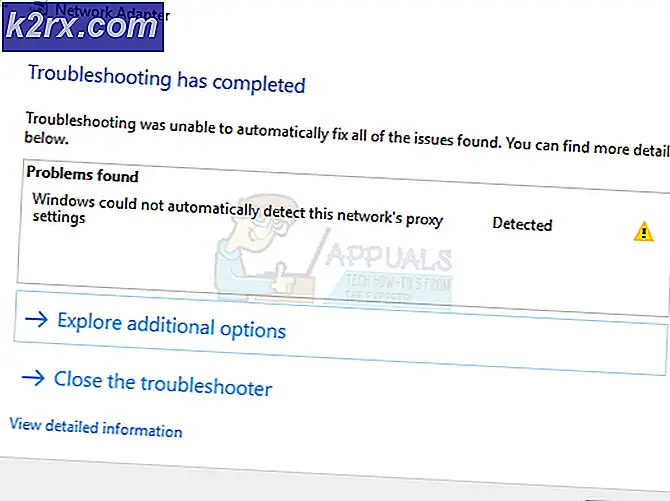
![[แก้ไขแล้ว] รหัสข้อผิดพลาด Hulu 503](http://k2rx.com/img/100590/fixed-hulu-error-code-503-100590.jpg)